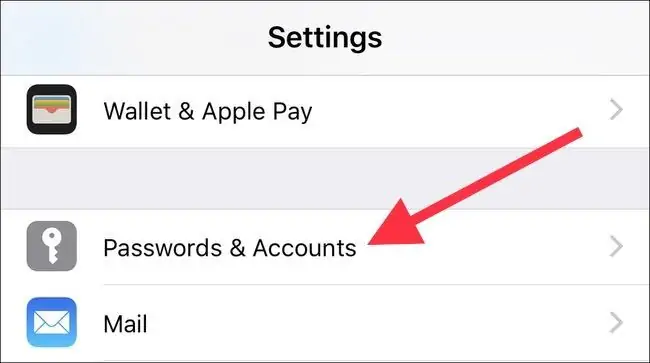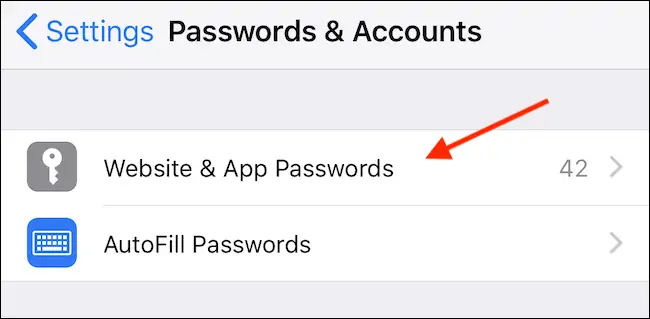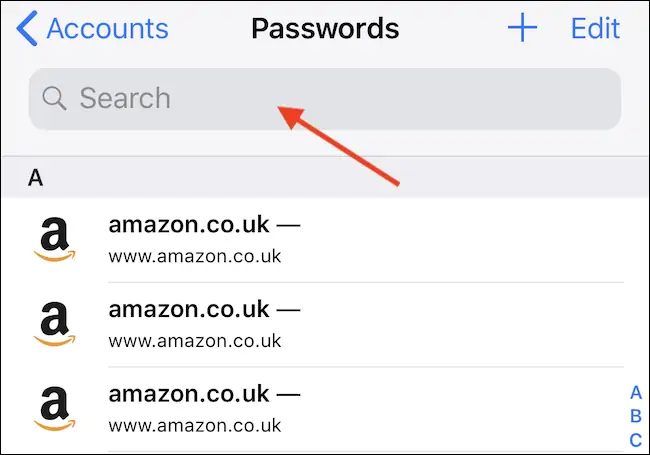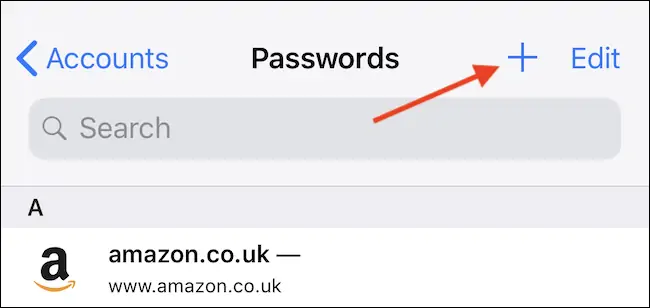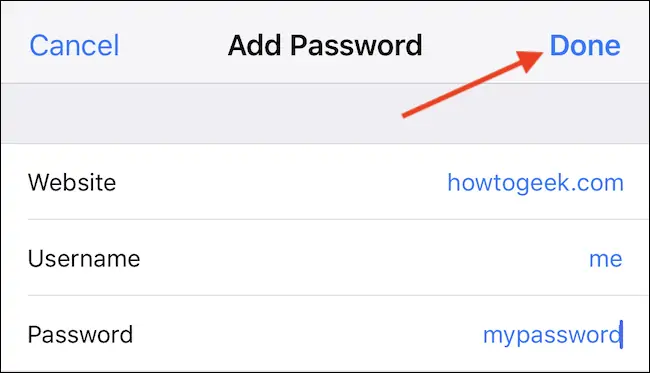امنیت پسوردها موضوع بسیار مهمی است و به خاطر سپردن رمز عبورهای پیچیده دشوار است. خوشبختانه iPad و iPhone رمز عبورهای شما را به صورت خودکار ذخیره میکنند. لذا میتوانید با خیال راحت از رمزهای پیچیده استفاده کنید. اما چگونه میتوانیم رمز عبورهایی که تاکنون آیفون یا آیپد ذخیره کردهاند را مشاهده کرده و مدیریت کنیم؟
در این مقاله به روش بررسی رمز عبورهای که سیستم عامل iOS در آیفون و آیپد ذخیره کرده، میپردازیم. با ما باشید.
به خاطر سرپردن رمز عبورها توسط سیستم عاملهای مدرن امروزی که iOS یکی از آنها، علاوه بر افزایش امنیت، کار را برای کاربر راحت میکند چرا که سیستم عامل در مواجهه با محل ورود رمز، به صورت خودکار پسوردی که ذخیره کرده را پیشنهاد میدهد. میتوانید روی رمز پیشنهادی تپ کنید تا فیلد وارد کردن رمز عبور به صورت خودکار و سریع پر شود و این به معنی سادگی و سرعت بیشتر است.
قبلاً مقالاتی در خصوص استفاده از لاگین دو مرحلهای و همینطور استفاده از الگوهای جالب برای ساخت رمز عبور پیچیده منتشر کردیم که مطالعه کردن آن خالی از لطف نیست:
نه تنها iOS بلکه برخی سیستم عاملها و حتی مرورگرهای پیشرفته نیز قابلیت ایجاد رمزهای پیچیده و مدیریت سادهی رمز عبورها را در خود جای دادهاند که نمونهی آن مرورگر گوگل کروم است:
چگونه پسوردهای ذخیره شده در آیفون یا آیپد را ببینیم؟
پسوردهای ذخیره شده را میتوانید از طریق اپلیکیشن تنظیمات یا Settings بررسی کنید. برای این کار روی آیکون این اپ که به شکل چرخدنده است در صفحهی خانه تپ کنید و سپس در صفحهای اصلی تنظیمات، روی گزینهی Passwords & Accounts تپ کنید.
در صفحهی باز شده روی Website & App Passwords تپ کنید. توجه کنید که عدد روبروی این گزینه، تعداد پسوردهای ذخیره شده است. این تعداد شامل رمز عبورهای ذخیره شده توسط مرورگر Safari در سایتها و همینطور سایر اپلیکیشنها میشود.
برای ادامهی کار میبایست از حسگر تشخیص چهره یا حسگر اثر انگشت و یا روش وارد کردن رمز عبور استفاده کنید. این مرحلهی اضافی برای اطمینان از دسترسی مجاز به پسوردها است و لذا صرفاً با روشن و آنلاک بودن آیفون یا آیپد، اشخاص نمیتوانند رمز عبورهای ذخیره شده را ببینند.
برای دسترسی سریعتر به رمز عبور موردنظر، میتوانید از جعبهی Search بالای صفحه استفاده کنید و نام سایت یا اپ را سرچ کنید. اگر لیست پسوردها کوتاه باشد، میتوانید اسکرول کرده و رمز عبور موردنظر را سریعاً پیدا کنید.
نحوه ویرایش ذخیره کردن پسورد جدید سایتها و اپها در iOS
برای افزودن یک پسورد جدید، در اپ تنظیمات روی Passwords & Accounts تپ کنید.
در صفحهی بعدی نیز روی Website & App Passwords تپ کنید و مرحلهی احراز هویت را با استفاده از Face ID یا Touch ID یا با روش تایپ کردن رمز عبور طی کنید.
برای ویرایش کردن رمز عبورها، میبایست روی گزینهی Edit در بالای صفحه تپ کنید و در ادامه پسورد موردنظر را انتخاب کرده و اطلاعات مربوط به آن مثل نام سایت، حساب کاربری و پسورد را تغییر بدهید. برای افزودن مورد جدید، روی گزینهی + در بالای صفحه تپ کنید.
در صفحهی باز شده که صفحهی اضافه کردن پسورد جدید است، نام وبسایت، نام کاربری و رمز عبور را تایپ کنید. سپس روی Done در بالای صفحه تپ کنید.
ابزاری که اپل برای مدیریت پسوردها در iOS مثل اپلیکیشنها و سرویسهای تخصصی مدیریت رمز عبور نظیر LastPass کامل و توانمند نیست اما مدیریت رمز عبورها را بسیار ساده و راحت میکند.
howtogeekسیارهی آیتی